Snapdragon 855 đạt chứng nhận bảo mật cho các chức năng mã hóa, thanh toán và eSIM: NSX không cần làm chip bảo mật riêng cho smartphone nữa
Các công ty nay có thể loại bỏ chip bảo mật riêng khỏi điện thoại của mình, từ đó đơn giản hóa thiết kế và giảm chi phí sản xuất.
SoC cao cấp nhất hiện nay của Qualcomm, Snapdragon 855, đã đạt chứng nhận Common Criteria EAL-4 , biến nó thành SoC đầu tiên được công nhận là có thể mang đến các tính năng bảo mật ngang ngửa thẻ thông minh. Chứng nhận này sẽ cho phép các nhà sản xuất sử dụng chip Snapdragon 855 làm khu vực lưu trữ bảo mật duy nhất cho các ứng dụng như ID thanh toán, khóa mã hóa, và quản lý eSIM, tức họ không phải dùng đến một con chip bảo mật riêng biệt nữa.
Trước khi có loại chứng chỉ nói trên, các nhà sản xuất điện thoại cần phải tích hợp một con chip bảo mật riêng biệt vào điện thoại. Con chip này sẽ đóng vai trò một khu vực bảo mật để lưu trữ dữ liệu nhạy cảm như ID thanh toán và các khóa mã hóa, đồng thời còn đáp ứng các yêu cầu bảo mật nghiêm ngặt nhất trong Gatekeeper và StrongBox của Google. Tất nhiên, khả năng của chip Snapdragon 855 không giới hạn trong những trường hợp sử dụng như hiện nay. Con chip này nay có thể được sử dụng như một kho chứa bảo mật cho các ứng dụng như thẻ đi lại (dùng trên các phương tiện giao thông công cộng), Trusted Platform Modules (TPM), các loại ví tiền mã hóa, và nhiều thứ khác nữa.
Với chứng nhận Common Criteria EAL-4 , các công ty về mặt lý thuyết chỉ cần duy nhất SoC Snapdragon 855 và không phải tích hợp bất kỳ con chip riêng biệt nào khác để phục vụ cho các mục đích bảo mật. Nhờ đó, họ có thể tiết kiệm chi phí về vật liệu, có thêm không gian trống (dù chỉ là rất rất nhỏ) bên trong điện thoại. Và dù các thiết bị hiện đã bán ra với chip 855 cùng một con chip bảo mật riêng biệt sẽ không được hưởng những ích lợi nói trên (chứng nhận này vẫn áp dụng với chúng), đây sẽ là một tin vui đôi với các thiết bị 855 mới sắp đi vào quá trình sản xuất và cả các điện thoại trong tương lai chạy chip thế hệ tiếp theo trong series Snapdragon 800, vốn cũng sẽ được nhận chứng nhận tương tự.
Theo GenK
Tăng cường bảo mật cho thiết bị chạy Android
Ngày xưa, thời smartphone và tablet chưa phát triển mạnh như bây giờ thì chúng ta chỉ quan tâm đến việc bảo mật thông tin trên những chiếc PC mà thôi.
Video đang HOT
Thời thế bây giờ đã thay đổi nhiều, cho dù là smartphone hay tablet đi chăng nữa cũng có thể chứa được rất nhiều loại dữ liệu quý giá. Chính vì để bảo vệ những dữ liệu đó mà việc tăng cường bảo mật bao giờ cũng là việc nên làm.
Nếu bạn đang sở hữu một thiết bị chạy hệ điều hành Android thì đây là những bước để siết chặt an ninh, đảm bảo an toàn hơn nữa cho tài khoản của bạn.
Bật xác thực 2 lớp trên tài khoản Google của bạn
Một thiết bị Google an toàn sẽ khởi đầu bằng một tài khoản Google có các thiết lập an ninh được tinh chỉnh ở mức tối đa. Bạn càng sử dụng nhiều dịch vụ của Google bao nhiêu thì việc này càng cấp thiết bấy nhiêu.
Nếu bạn chưa làm việc này, hãy truy cập vào mục My Account -> 2-Step Verification rồi đăng nhập bằng tài khoản của mình. Tại đây, Google sẽ đưa ra các thông tin và hướng dẫn cực kì chi tiết để bạn có thể làm theo. Bạn chỉ cần thêm vào đó số điện thoại dùng để xác thực tài khoản là được, cơ bản chỉ có vậy. Sau khi hoàn tất, số điện thoại bạn thêm vào tài khoản sẽ trở thành số điện thoại nhận mã đăng nhập mỗi khi bạn đăng nhập vào thiết bị mới. Đồng thời, nếu bạn không đăng nhập vào đâu mà vẫn có mã gửi về thì chứng tỏ tài khoản đã bị kẻ xấu dòm ngó nên bạn hãy đổi mật khẩu ngay lập tức.
Tạo một màn hình khóa an toàn hơn
Màn hình khóa cũng là một lớp bảo vệ an toàn cho thiết bị của bạn nếu bạn biết cách làm.
Có thể mỗi nhà sản xuất thiết bị sẽ có cách bố trí các thiết lập khác nhau nhưng nhìn chung thì cũng chỉ nằm trong mục Settings -> Security -> Screen Lock. Tại đây, nếu thiết bị của bạn có hỗ trợ mở khóa bằng dấu vân tay thì bạn hãy thêm dấu vân tay của mình vào và nếu cẩn thận hơn thì đặt thêm mật khẩu cho màn hình khóa hoặc vẽ hình để khóa máy.
Bật tính năng Find My Phone
Giống với iPhone và iPad của Apple, các thiết bị Android cũng có tính năng tìm lại điện thoại bị thất lạc mà không nhiều người biết. Thậm chí là nếu không thể lấy lại được thiết bị thì bạn cũng có thể khóa nó lại và xóa hết dữ liệu từ xa.
Find My Phone nằm trong mục Settings -> Google -> Security -> Find My Phone. Hãy truy cập vào đây và Google sẽ hướng dẫn cho bạn cách thiết lập từ đầu tới cuối.
Kiểm tra những tính năng bảo mật mặc định của Google
Kể từ phiên bản Android 8.0 Oreo trở đi thì Google đã phát hành một tính năng với tên gọi là Play Protect. Tính năng này sẽ liên tục quét kho ứng dụng của người dùng trên Google Play cũng như những ứng dụng họ đã cài đặt trong máy để bảo đảm là không có một ứng dụng nào bị nhiễm độc và nếu phát hiện ra thì nó sẽ lập tức xóa luôn ứng dụng đó để đảm bảo an toàn.
Để truy cập vào các thiết lập của Play Protect thì bạn hãy tìm đến Settings -> Google -> Security -> Play Protect.
Mã hóa dữ liệu
Google đã tự động mã hóa dữ liệu của bạn trên thiết bị nên bạn không cần phải thực hiện thao tác này bằng tay.
Nguồn: Make Use Of
iSIM mới là tương lai chứ không phải eSIM  Mặc dù không có khác biệt lớn so với eSIM nhưng iSIM đem đến sự bảo mật tốt hơn, là tương lai của Internet of Things eSIM vs iSIM eSIM và iSIM khá giống nhau ở một số khía cạnh. Cả 2 công nghệ mới đều cho phép người dùng chọn lựa nhà mạng, gói dữ liệu và thay đổi số, ...Đặc biệt...
Mặc dù không có khác biệt lớn so với eSIM nhưng iSIM đem đến sự bảo mật tốt hơn, là tương lai của Internet of Things eSIM vs iSIM eSIM và iSIM khá giống nhau ở một số khía cạnh. Cả 2 công nghệ mới đều cho phép người dùng chọn lựa nhà mạng, gói dữ liệu và thay đổi số, ...Đặc biệt...
 Sự thật ngỡ ngàng người đàn ông chui qua cửa kính taxi kêu cứu trên cao tốc00:46
Sự thật ngỡ ngàng người đàn ông chui qua cửa kính taxi kêu cứu trên cao tốc00:46 Ca sĩ Lynda Trang Đài bị bắt ở Mỹ vì tội trộm cắp04:13
Ca sĩ Lynda Trang Đài bị bắt ở Mỹ vì tội trộm cắp04:13 Bé trai khóc thét khi rơi thẳng từ mái nhà xuống đất: Đoạn camera khiến gia chủ run rẩy00:47
Bé trai khóc thét khi rơi thẳng từ mái nhà xuống đất: Đoạn camera khiến gia chủ run rẩy00:47 Bất lực nhìn bóng mẹ rời xa, tiếng khóc xé lòng trong đêm cùng câu nói của bé gái khiến ai cũng nhói lòng00:17
Bất lực nhìn bóng mẹ rời xa, tiếng khóc xé lòng trong đêm cùng câu nói của bé gái khiến ai cũng nhói lòng00:17 Netizen tiết lộ Uông Tiểu Phi khóc thảm thiết trên máy bay sau khi vợ cũ Từ Hy Viên qua đời00:56
Netizen tiết lộ Uông Tiểu Phi khóc thảm thiết trên máy bay sau khi vợ cũ Từ Hy Viên qua đời00:56 Đoạn video vỏn vẹn 20 giây từ camera của một gia đình lúc 4 giờ sáng khiến ai cũng phải bật khóc: Nhân vật chính lại là người không hề xuất hiện00:21
Đoạn video vỏn vẹn 20 giây từ camera của một gia đình lúc 4 giờ sáng khiến ai cũng phải bật khóc: Nhân vật chính lại là người không hề xuất hiện00:21 1 nhân vật nổi tiếng đang livestream thì người yêu nhờ lấy khăn tắm, sợ lộ bí mật nên ra tín hiệu ngay: 12s ngượng ngùng thấy rõ00:23
1 nhân vật nổi tiếng đang livestream thì người yêu nhờ lấy khăn tắm, sợ lộ bí mật nên ra tín hiệu ngay: 12s ngượng ngùng thấy rõ00:23 Tình trạng đáng lo của Quỳnh Lương khi đang bầu 3 tháng02:07
Tình trạng đáng lo của Quỳnh Lương khi đang bầu 3 tháng02:07 Tro cốt Từ Hy Viên về đến Đài Loan, gia đình không tổ chức lễ viếng08:41
Tro cốt Từ Hy Viên về đến Đài Loan, gia đình không tổ chức lễ viếng08:41 Ý tưởng gây sốc của Tổng thống Trump về Dải Gaza08:59
Ý tưởng gây sốc của Tổng thống Trump về Dải Gaza08:59 Tiết lộ về nữ doanh nhân ở Hải Dương nhảy xuống hồ cứu 3 cháu bé02:38
Tiết lộ về nữ doanh nhân ở Hải Dương nhảy xuống hồ cứu 3 cháu bé02:38Tin đang nóng
Tin mới nhất

Nâng cao và biến đổi hình ảnh của bạn bằng trình chỉnh sửa video trực tuyến CapCut

Cách đăng Facebook để có nhiều lượt thích và chia sẻ

Thêm nhiều bang của Mỹ cấm TikTok

Microsoft cấm khai thác tiền điện tử trên các dịch vụ đám mây để bảo vệ khách hàng

Facebook trấn áp hàng loạt công ty phần mềm gián điệp

Meta đối mặt cáo buộc vi phạm các quy tắc chống độc quyền với mức phạt 11,8 tỷ đô

Không cần thăm dò, Musk nên sớm từ chức CEO Twitter

Đại lý Việt nhập iPhone 14 kiểu 'bia kèm lạc'

Khai trương hệ thống vé điện tử và dịch vụ trải nghiệm thực tế ảo XR tại Quần thể Di tích Cố đô Huế

'Dở khóc dở cười' với tính năng trợ giúp người bị tai nạn ôtô của Apple

Xiaomi sa thải hàng nghìn nhân sự

Apple sẽ bắt đầu sản xuất MacBook tại Việt Nam vào giữa năm 2023
Có thể bạn quan tâm

Lisa đánh đổi 'mác Hàn', trùng tu giao diện khác lạ ở trời Tây, fan hoang mang?
Sao châu á
07:24:28 07/02/2025
Hoa hậu Vbiz bị mỉa mai to gấp đôi đồng nghiệp nam, đáp trả cực gắt khiến netizen hả hê
Hậu trường phim
07:22:59 07/02/2025
Ông Trump được tặng máy nhắn tin bằng vàng, ca ngợi 'chiến dịch tuyệt vời' của Israel
Thế giới
07:20:58 07/02/2025
"Tiểu Jennie" bị chê hát chua như chanh, nhảy như điện giật
Nhạc quốc tế
07:09:32 07/02/2025
Cặp đôi Vbiz từng đấu tố căng thẳng vì chuyện ngoại tình nay đi chụp hình cưới, zoom cận phản ứng mới đáng bàn
Sao việt
06:50:56 07/02/2025
Shakira tiết lộ cuộc sống làm mẹ đơn thân hậu chia tay Piqué
Sao âu mỹ
06:36:29 07/02/2025
Phim mới của Park Bo Gum gây chú ý với kinh phí 'khủng'
Phim châu á
06:34:41 07/02/2025
Cách đắp mặt nạ cho da khô
Làm đẹp
06:19:31 07/02/2025
Bác sĩ khuyến cáo 5 trường hợp cần đi viện khi bị cúm để tránh biến chứng nặng
Sức khỏe
06:16:31 07/02/2025
Cách làm bò lúc lắc bơ tỏi đậm vị
Ẩm thực
05:58:42 07/02/2025
 Kỹ sư cao cấp của ARM sang làm việc cho Apple, thêm hi vọng máy Mac chạy chip ARM sẽ sớm xuất hiện
Kỹ sư cao cấp của ARM sang làm việc cho Apple, thêm hi vọng máy Mac chạy chip ARM sẽ sớm xuất hiện Chuyên gia chip của Trung Quốc: “Nỗ lực tự sản xuất chip sẽ đi vào ngõ cụt nếu không được tiếp cận với công nghệ Mỹ”
Chuyên gia chip của Trung Quốc: “Nỗ lực tự sản xuất chip sẽ đi vào ngõ cụt nếu không được tiếp cận với công nghệ Mỹ”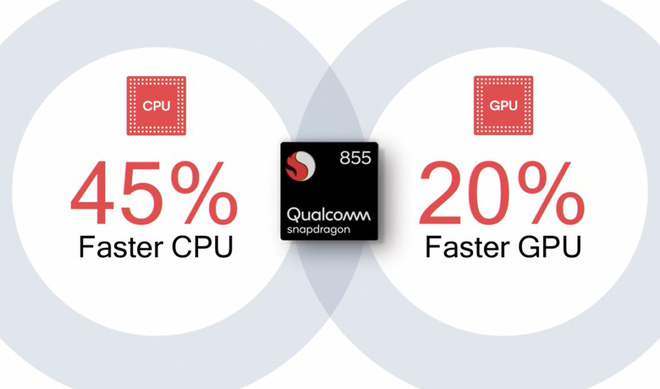
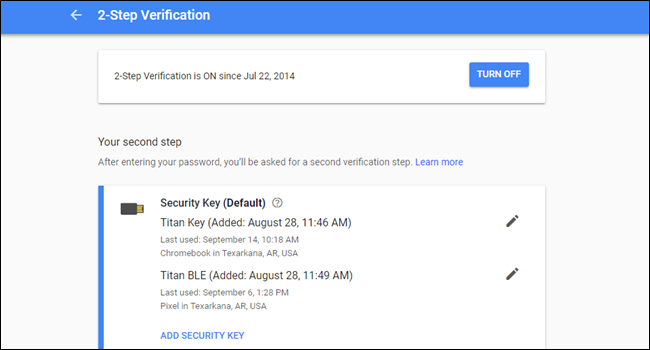



 Qualcomm xác nhận Snapdragon 855 sẽ hỗ trợ smartphone màn hình gập
Qualcomm xác nhận Snapdragon 855 sẽ hỗ trợ smartphone màn hình gập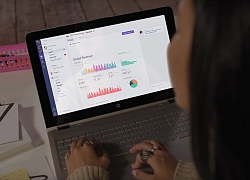 Microsoft cấm nhân viên sử dụng Slack, "không khuyến khích" dịch vụ đám mây Amazon và Google Docs
Microsoft cấm nhân viên sử dụng Slack, "không khuyến khích" dịch vụ đám mây Amazon và Google Docs Microsoft ban bố lệnh cấm nhân viên sử dụng dịch vụ của đối thủ
Microsoft ban bố lệnh cấm nhân viên sử dụng dịch vụ của đối thủ Nhóm công nghệ Israel tuyên bố: Bảo mật trên IOS của Apple đã bị phá
Nhóm công nghệ Israel tuyên bố: Bảo mật trên IOS của Apple đã bị phá Giám đốc Google cũng phải phục sát đất tính năng mới từ Apple
Giám đốc Google cũng phải phục sát đất tính năng mới từ Apple Google cảnh báo hệ điều hành mới của Huawei sẽ gây hại cho an ninh quốc gia
Google cảnh báo hệ điều hành mới của Huawei sẽ gây hại cho an ninh quốc gia Thi thể thiếu niên 16 tuổi bị cột vào đầu bơm nước, nổi trên kênh ở Đồng Tháp
Thi thể thiếu niên 16 tuổi bị cột vào đầu bơm nước, nổi trên kênh ở Đồng Tháp
 5 năm yêu đương kín tiếng của Vũ Cát Tường và bạn gái vũ công
5 năm yêu đương kín tiếng của Vũ Cát Tường và bạn gái vũ công Chồng Từ Hy Viên chính thức "tuyên chiến" với chồng cũ nữ diễn viên, nói 1 câu về khối tài sản khiến dân mạng dậy sóng!
Chồng Từ Hy Viên chính thức "tuyên chiến" với chồng cũ nữ diễn viên, nói 1 câu về khối tài sản khiến dân mạng dậy sóng! Học sinh THPT ở Đồng Nai cho bạn vay nặng lãi, cao gấp 12-28 lần lãi ngân hàng
Học sinh THPT ở Đồng Nai cho bạn vay nặng lãi, cao gấp 12-28 lần lãi ngân hàng Trấn Thành: "Tôi tự tin mình sẽ làm ra bộ phim ngàn tỷ đầu tiên của Việt Nam"
Trấn Thành: "Tôi tự tin mình sẽ làm ra bộ phim ngàn tỷ đầu tiên của Việt Nam" "Tình cũ" Châu Du Dân luôn biết ơn sự ấm áp của Từ Hy Viên
"Tình cũ" Châu Du Dân luôn biết ơn sự ấm áp của Từ Hy Viên Bi kịch Vườn Sao Băng: Từ Hy Viên và 4 ngôi sao khác lần lượt qua đời khi chưa đầy 50 tuổi
Bi kịch Vườn Sao Băng: Từ Hy Viên và 4 ngôi sao khác lần lượt qua đời khi chưa đầy 50 tuổi Vụ cô gái rơi khỏi ô tô đang chạy trên đường: Quá say nên tự lột đồ?
Vụ cô gái rơi khỏi ô tô đang chạy trên đường: Quá say nên tự lột đồ? Những dấu hiệu vi phạm trong vụ clip cô gái rơi khỏi ô tô khi xe đang chạy
Những dấu hiệu vi phạm trong vụ clip cô gái rơi khỏi ô tô khi xe đang chạy Truy tố nữ DJ ở TPHCM cầm đầu đường dây mua bán hơn 100kg ma túy
Truy tố nữ DJ ở TPHCM cầm đầu đường dây mua bán hơn 100kg ma túy Đàm Vĩnh Hưng mất hơn 4 ngón chân?
Đàm Vĩnh Hưng mất hơn 4 ngón chân? Bé gái trộm bộ trang sức trị giá 3,4 tỷ đồng của mẹ để bán với giá chỉ 200.000 đồng, mục đích phía sau gây tranh cãi
Bé gái trộm bộ trang sức trị giá 3,4 tỷ đồng của mẹ để bán với giá chỉ 200.000 đồng, mục đích phía sau gây tranh cãi Người đàn ông chui ra khỏi taxi rồi băng qua cao tốc TP HCM – Trung Lương
Người đàn ông chui ra khỏi taxi rồi băng qua cao tốc TP HCM – Trung Lương Rộ hình ảnh nhiều vết tiêm bất thường trên tay Từ Hy Viên khi qua đời, cái chết nghi có uẩn khúc
Rộ hình ảnh nhiều vết tiêm bất thường trên tay Từ Hy Viên khi qua đời, cái chết nghi có uẩn khúc Xôn xao clip cô gái không mặc quần áo bất ngờ rơi khỏi xe ôtô
Xôn xao clip cô gái không mặc quần áo bất ngờ rơi khỏi xe ôtô